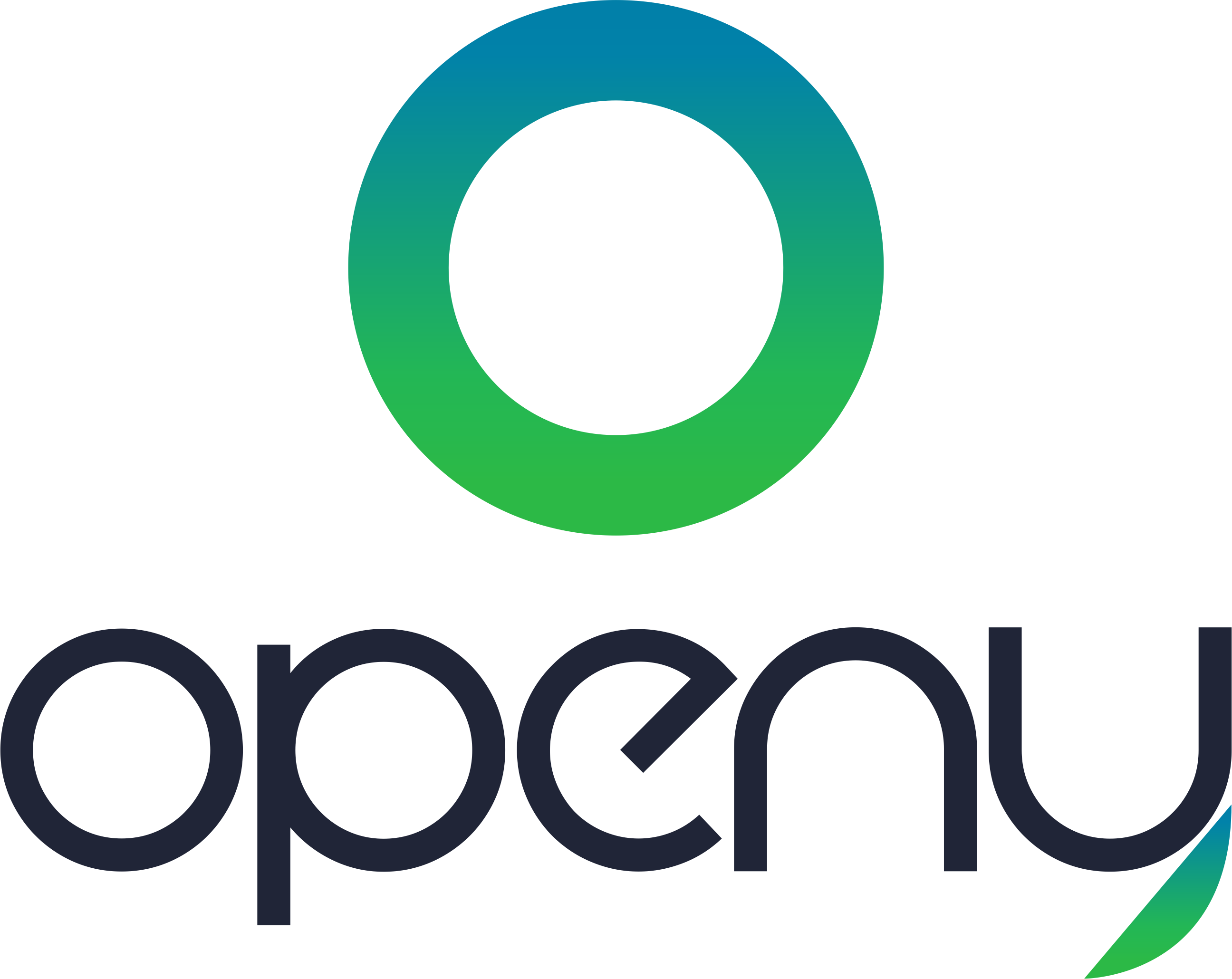Пошаговая инструкция для администраторов доступа
Добавить контроллер
Для добавления контроллера “OPENYLOCK”
- Перейдите во вкладку “Контроллеры OPENY”
- Нажмите кнопку “Добавить”
- Введите SecureId замка (он написан на корпусе контроллера) и нажмите “Добавить”


Добавить адрес
Вы можете добавлять адреса абонентов во вкладке Адреса. По адресам можно фильтровать абонентов во вкладке “Абоненты”.
- Нажмите “Добавить адрес”
- Введите адрес и нажмите “Добавить”


Добавить объект
Объекты содержат периметры, на которых расположены точки доступа, оборудованные контроллерами OPENYLOCK.
Вы можете добавить объект, на котором находятся контроллеры OPENYLOCK.
- Перейдите во вкладку “ЗОНЫ И ТОЧКИ ДОСТУПА”
- Нажмите кнопку “Добавить объект”
- Введите название и описание объекта и нажмите “добавить”


Добавить периметр
Периметры состоят из точек доступа и дочерних периметров.
Внутри объекта может находится один или несколько периметров. Вы можете добавить периметр в объект.
- Перейдите во вкладку “ЗОНЫ И ТОЧКИ ДОСТУПА”
- Выберите интересующий вас объект
- Нажмите кнопку “добавить периметр”
- Введите его название и описание и нажмите “добавить”



Добавить точку доступа
Внутри периметра находятся точки доступа. Вы можете добавить точку доступа в периметр
- Перейдите во вкладку “ЗОНЫ И ТОЧКИ ДОСТУПА”
- Выберите интересующий вас периметр
- Нажмите кнопку “добавить точку доступа”
- Введите название и описание точки доступа и id контроллера, установленного на ней и нажмите кнопку “добавить”



Тарифы
Вы можете создать тариф, по которому будет производится списание средств со счета пользователя- Перейдите во вкладку “Тарифы”
- Нажмите “добавить тариф”
- Укажите параметры тарифа и нажмите на кнопку “Добавить”
Параметры тарифа
Название – название тарифа Число ключей в пакете – суммарное число бесплатных постоянных ключей, которые могут быть одновременно выданы пользователем Срок триального периода – период времени, в течение которого пользователь не должен платить за пользование ключами Цена за пакет – ежемесячная (ежегодная) абонентская плата Цена обслуживания за каждый дополнительный ключ – размер ежемесячной абонентской платы за каждый выданный абонентом постоянный ключ, не входящий в его тариф.


Добавить абонента
Абонент – пользователь системы Openy, которому можно выдать ключ через личный кабинет. Абоненты создаются в личном кабинете администратором.
Для добавления абонента
- Перейдите во вкладку ”Абоненты”
- Нажмите кнопку “Добавить Абонента”
- Введите его данные и нажмите кнопку “Добавить”


Выдать ключ абоненту
Существуют временные и постоянные ключи.
Временные ключи выдаются абоненту на определенный промежуток времени, по истечении которого они перестают действовать.
Выдача постоянного ключа
- Перейдите на вкладку “Абоненты”
- Выберите абонента, которому хотите выдать ключ
- В секции “постоянные ключи” нажмите кнопку “добавить”
- Выберите периметр, который будет открываться ключом
- Выберите тариф, по которому пользователь будет оплачивать ключ
- Нажмите на кнопку “обновить”
Выдача временного ключа
- Перейдите на вкладку “Абоненты”
- Выберите абонента, которому хотите выдать ключ
- В секции “временные ключи” нажмите кнопку “добавить”
- Выберите периметр, который будет открываться ключом
- Выберите время действия ключа
- Нажмите на кнопку “обновить”


Журналы доступа
В журналах доступа вы можете проследить историю доступа к периметрам пользователей. Вы можете отсортировать историю доступа по времени, по точкам доступа или по пользователям.

Платежи
В разделе “платежи” вы можете сформировать отчет по истории платежей для любого объекта